E. Les boites de dialogue
Le ruban de l'application ouverte affiche la plupart des outils nécessaires. Pour une utilisation avancée, les boites de dialogue proposent des options complémentaires.
|
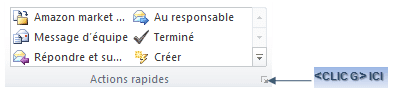
|
Avec le clavier :
![]() une zone vers l'avant <tab>
une zone vers l'avant <tab>
(sélectionne le contenu de la zone)
![]() une zone vers l'arrière <maj> <tab>
une zone vers l'arrière <maj> <tab>
(sélectionne le contenu de la zone)
Avec la souris :
![]() afficher le contenu de la boite de dialogue <clic g> sur l'onglet afférent
afficher le contenu de la boite de dialogue <clic g> sur l'onglet afférent
![]() positionner le point d'insertion sur une zone <clic g> au début de la zone
positionner le point d'insertion sur une zone <clic g> au début de la zone
![]() pour sélectionner le contenu d'une zone <double clic> sur la zone
pour sélectionner le contenu d'une zone <double clic> sur la zone
Une boîte de dialogue est constituée de diverses zones :
|
|
|
Commande "police" d'Outlook
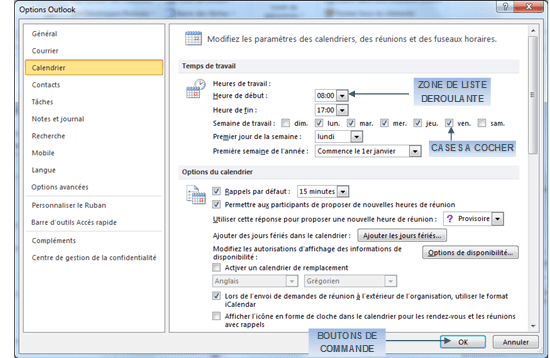
|
|